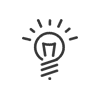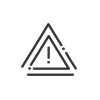La planificación preparatoria
La planificación preparatoria es una ayuda a la preparación, construcción de la planificación aplicada. Puede así probar diferentes organizaciones de trabajo y elegir la mejor sin que haya un impacto real sobre sus empleados. Cuando esté satisfecho con el resultado, puede aplicarla.
•Puede crear varias planificaciones preparatorias para una misma semana con el fin de ver, por ejemplo, la que genere menos horas extras.
•Puede crear una planificación sobre un período de varios meses.
•Puede lanzar la asignación automática con el fin de rellenar los puestos.
•El teletrabajo está sincronizado en el calendario.
•Las solicitudes de ausencias están sincronizadas en el calendario.
|
Guarde la planificación por defecto como planificación preparatoria. De esta forma, puede fácilmente volver atrás en caso de error. |
![]() Crear una planificación preparatoria
Crear una planificación preparatoria
1.Pulsar sobre Preparatoria en la barra de herramientas. 2.Pulsar sobre 3.Introducir una Descripción para la planificación. 4.Seleccionar las fechas de aplicación. 5.Grabar. |
![]() Abrir una planificación preparatoria
Abrir una planificación preparatoria
1.Pulsar sobre 2.Seleccionar la planificación en la lista mostrada. 3.Ocultar eventualmente las planificaciones inutilizables. Se trata de las planificaciones del pasado. Cuando los días de su planificación se encuentran en el pasado, aparecen griseados y son no-modificables. 4.Abrir. 5.Comenzar a planificar los empleados o los puestos. |
![]() Aplicar una planificación preparatoria
Aplicar una planificación preparatoria
Cuando esté satisfecho del resultado, es suficiente pulsar sobre Aplicar. Valide el mensaje que le informa de la acción que va a realizar.
|
![]() Asignar un requerimiento sobre un puesto
Asignar un requerimiento sobre un puesto
Puede asignar un requerimiento por excepción día por día en la planificación preparatoria. Siga las instrucciones aquí. Después, puede lanzar la asignación automática con el fin de responder a los requerimientos y probar diferentes versiones. |
|
Sólo puede acceder a la parametrización de los requerimientos y puestos en la planificación aplicada. |
Puede encontrar información detallada aquí. |
Ver también: